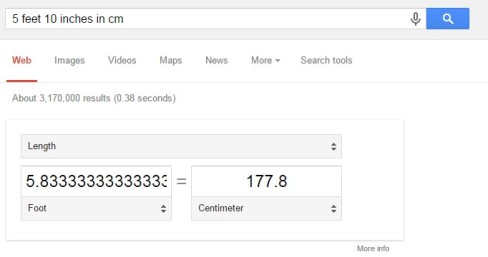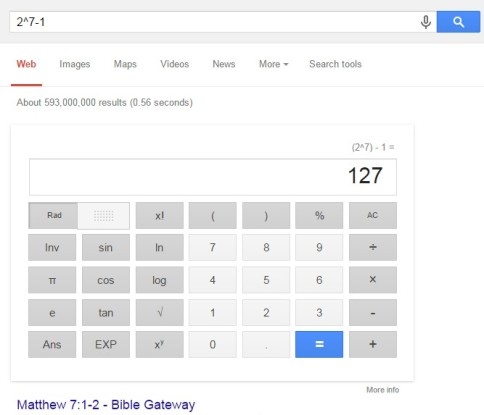ผมเชื่อว่าทุกคนที่อ่านบล็อกนี้อยู่เคยใช้ Google
ใครไม่เคยช่วยติดต่อผมมาด้วยนะครับ อยากจะขอสัมภาษณ์หน่อยว่าทุกวันนี้มีชีวิตอยู่ได้อย่างไร
เราทุกคนพึ่งพาลุงกุ๊กหรืออากู๋ ในการหาข้อมูลทุกอย่างอยู่แล้ว
วันนี้ผมเลยอยากมาแชร์ วิธีการใช้งาน Google ของผมที่ทำเป็นประจำ และคิดว่าจะมีประโยชน์ครับ
1. หาศัพท์
1. หาศัพท์
ก่อนอื่น จะขอบอกว่า ผมแทบไม่ได้เข้า http://www.google.com เลย
เพราะเวลาจะหาอะไร ผมจะพิมพ์ลงไปใน Address Bar ของ Chrome ตรงๆ ซึ่งมันก็จะเหมือนเป็นการพิมพ์ลง Google ดีๆ นี่เอง
(ใครที่ยังใช้ Internet Explorer อยู่ ขอบอกว่าเชยมั่กๆ นะครับ หันมาใช้ Chrome แล้วคุณจะติดใจ ส่วนมันจะดียังไงขอมาเล่าให้ฟังคราวหน้า)
วิธีการหาคำศัพท์ก็ง่ายๆ ครับ
แค่พิมพ์คำว่า define ต่อด้วยคำศัพท์ที่ต้องการ
เช่น น้องที่ออฟฟิศของผมคนหนึ่งบอกว่าเขาเปิดดิคชันนารีไม่เจอว่า Musing แปลว่าอะไร เห็นผมใช้เป็นชื่อบล็อกว่า Anontawong’s Musings
ผมก็แค่พิมพ์ลงไปว่า define musing
ก็จะได้ผลดังนี้ครับ
2. แปลงค่า
อันนี้ผมก็ใช้บ่อย โดยเฉพาะเวลาวางแผนไปเที่ยว เพราะตัวเลขมักจะมาเป็นสกุลเงินต่างๆ
เช่นถ้าผมอยากรู้ว่า 2471 ปอนด์เป็นเงินเท่าไหร่ ผมก็จะพิมพ์ว่า
2000 pounds in baht
หรือจะลองสกุลอื่นก็ได้นะครับ เช่น
30000 baht in yen
6000 euro in us dollars
หรือถ้าใครรู้ตัวย่อของสกุลเงิน จะพิมพ์ว่า
50000 THB in NZD
นอกจากแปลงค่าสกุลเงินแล้ว ยังแปลงพวกหน่วยอื่นๆ ได้ด้วย
เช่น
42.195 km in miles
หรือ
5 feet 10 inches in cm
หรือ
100 f in c
3. เครื่องคิดเลข
ใช้เครื่องหมาย * แทนเครื่องหมายคูณ และเครื่องหมาย / แทนเครื่องหมายหารก็ได้นะครับ
เช่น 120*85/9
2^7-1
4. ดูเวลา
ก็พิมพ์ไปโต้งๆ นี่แหละครับ เช่น
what time is it in new york
5. หาข้อมูลในเว็บใดเว็บหนึ่ง
เช่นเรารู้ว่าเราเคยอ่านเนื้อหาประมาณนี้ในเว็บนี้ แต่พอใช้ search engine ในเว็บนั้นกลับไม่เจอ เราก็สามารถพิมพ์ว่า
site: ตามด้วยเว็บที่ต้องการ ต่อด้วยคำที่ต้องการค้นหาครับ
เช่น
site:anontawong.com หมอ
6. หาไฟล์
ให้พิมพ์คำว่า filetype: ต่อด้วยนามสกุลไฟล์ เช่นถ้าเราต้องการหาสไลด์หนังสือเรื่อง 7 habits of highly effective people ก็พิมพ์ว่า
filetype:ppt 7 habits of highly effective people
ถ้าอยากจะคำนวณภาษี ก็อาจต้องหาไฟล์ Excel ที่นามสกุล xls
filetype:xls คำนวณภาษี
หาหนังสือออนไลน์ของคุณดังตฤณ
filetype:pdf ดังตฤณ
7.หาภาพด้วยภาพ
สมมติว่าเรามีภาพอยู่ภาพหนึ่งแต่ขนาดเล็กเกินไป
เราก็สามารถบอก Google ให้หาไฟล์ภาพเดียวกันนี้ได้ครับ
อย่างเช่นภาพนี้จากบล็อก Pic & Pause: Photo taken after a 23-hour long heart transplant surgery
ผมก็แค่ดาวน์โหลดรูปนี้หรือก๊อปปี้ Image URL
แล้วเข้าไปที่ http://images.google.com
แล้วกดไปที่เครื่องหมาย กล้องถ่ายรูป แล้วก็ระบุรูปที่ต้องการจะหา
Google ก็จะแสดงผลการหารูปที่ใกล้เคียงมาให้เราดู โดยระบุให้ด้วยว่า แต่ละรูปมีขนาดความกว้างคูณยาวเท่าไหร่
ดูสาธิตได้ในวีดีโอนี้ครับ
VIDEO
และนี่คือวิธีการใช้ Google ที่ผมใช้เป็นประจำนะครับ
ใครมีอะไรอยากนำเสนอ tricks เพิ่มเติมก็ขอเชิญได้เลยนะครับ!
แต่ขอละเว้น tricks ประเภท 21 Amazing Things You Didn’t Know You Could Do With Google นะครับ
เพราะมัน Amazing ก็จริง แต่ส่วนใหญ่ไม่ค่อยมีประโยชน์เท่าไหร่ครับ
—–
Credits: Google Doodle: Thai Language Day